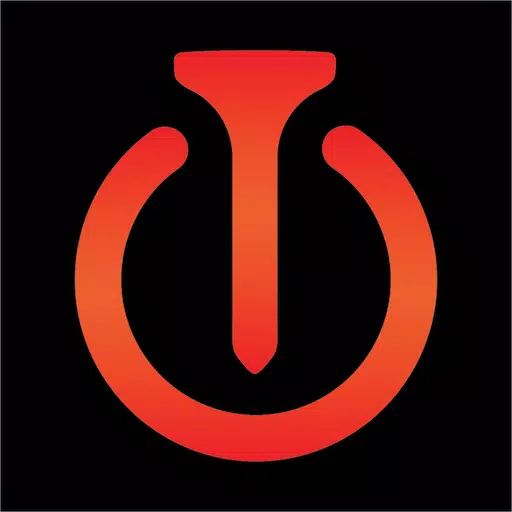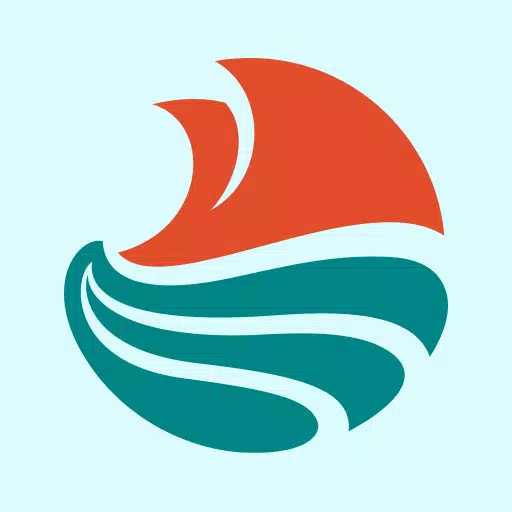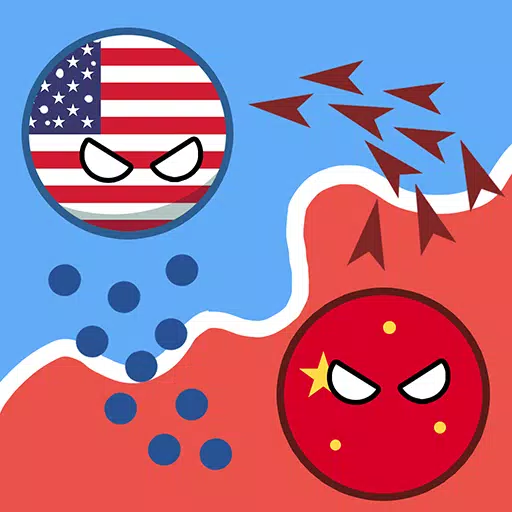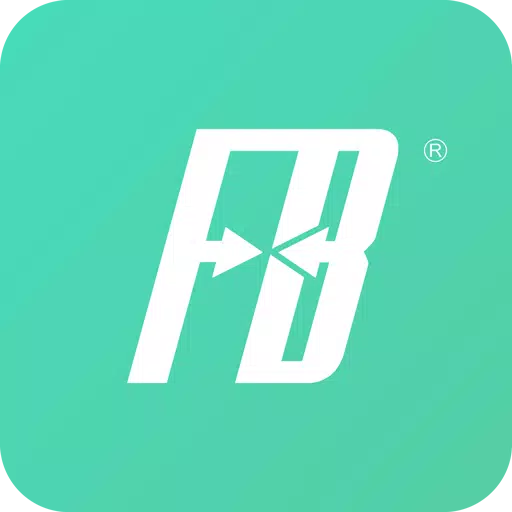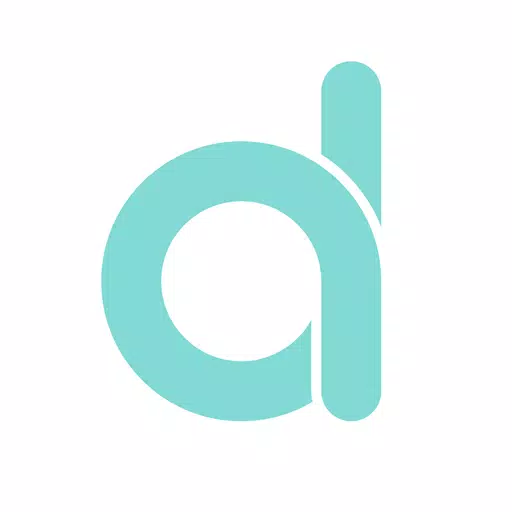Minecraft Divisão aritmética: segmentação de tela revelada
Reviva a clássica experiência cooperativa de sofá com o Minecraft! Antigamente, antes do bate-papo por voz onipresente, jogar significava reunir-se em torno de um console. Este guia mostra como recriar essa magia com a tela dividida do Minecraft no seu Xbox One ou outro console. Reúna seus amigos, lanches e bebidas – vamos começar!
Considerações importantes
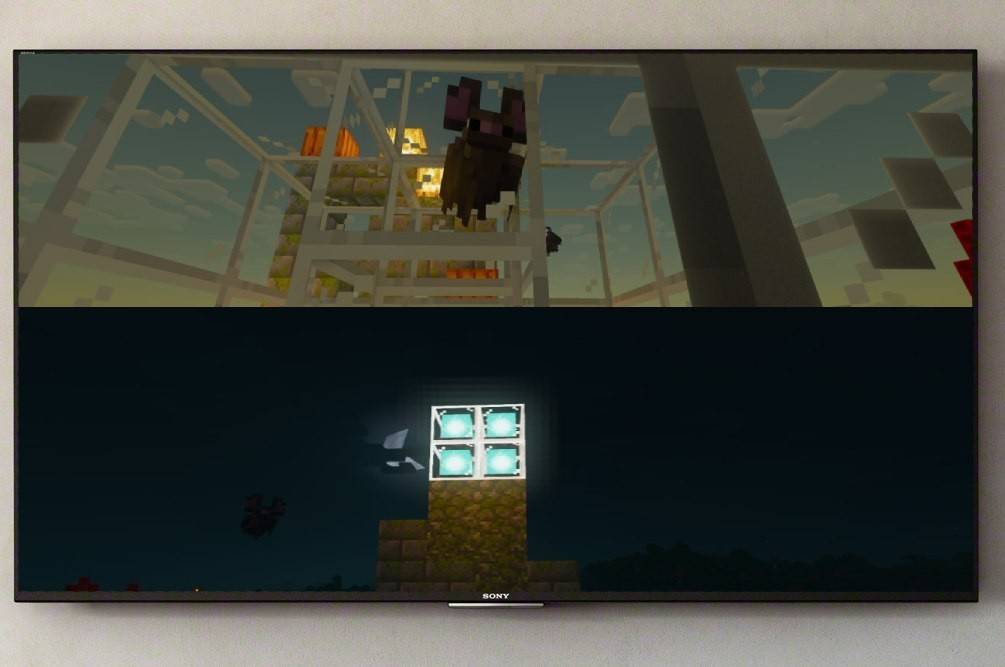 Imagem: ensigame.com
Imagem: ensigame.com
A tela dividida do Minecraft é um recurso exclusivo do console. Infelizmente, os jogadores de PC estão sem sorte. No entanto, os proprietários de Xbox, PlayStation e Nintendo Switch podem desfrutar deste modo multijogador clássico.
Sua configuração precisa atender a alguns requisitos mínimos. Você precisará de uma TV ou monitor com suporte para resolução HD de pelo menos 720p, e seu console também deve suportar essa resolução. A conexão HDMI define automaticamente a resolução; Os usuários de VGA podem precisar ajustar manualmente as configurações em seu console.
Jogabilidade local em tela dividida
 Imagem: ensigame.com
Imagem: ensigame.com
O Minecraft oferece opções de tela dividida local e online. A tela dividida local permite que até quatro jogadores compartilhem um console – apenas certifique-se de que todos tenham uma oportunidade justa com o controle! As etapas exatas variam um pouco dependendo do seu console, mas o processo geral permanece consistente.
- Conecte seu console: Use um cabo HDMI para obter melhores resultados.
 Imagem: ensigame.com
Imagem: ensigame.com
- Inicie o Minecraft: Inicie um novo jogo ou carregue um jogo salvo existente. Fundamentalmente, desative a opção multijogador nas configurações do jogo.
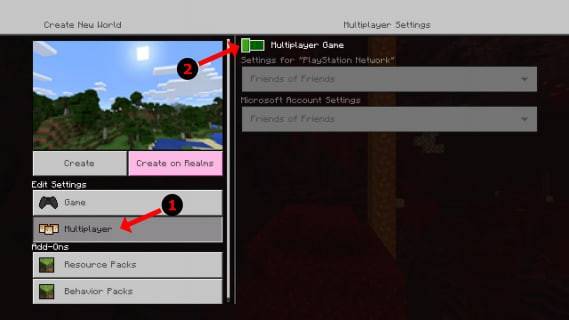 Imagem: alphr.com
Imagem: alphr.com
- Configure seu mundo: Selecione dificuldade, tipo de mundo e outras configurações. Pule esta etapa se estiver carregando um mundo pré-existente.
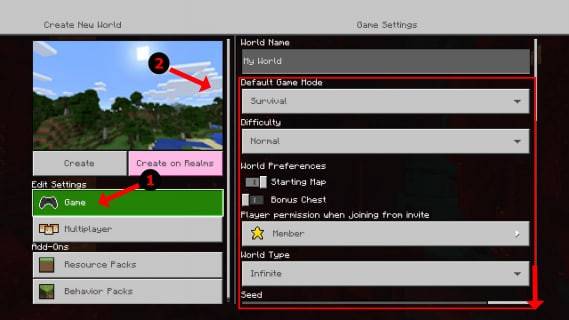 Imagem: alphr.com
Imagem: alphr.com
- Inicie o jogo: Pressione o botão Iniciar e espere o jogo carregar.
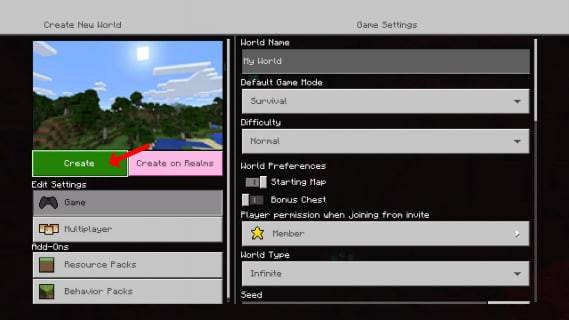 Imagem: alphr.com
Imagem: alphr.com
- Adicionar jogadores: Depois de carregado, pressione o botão apropriado para adicionar jogadores (por exemplo, "Opções" no PS, "Iniciar" no Xbox). Pode ser necessário pressioná-lo duas vezes.
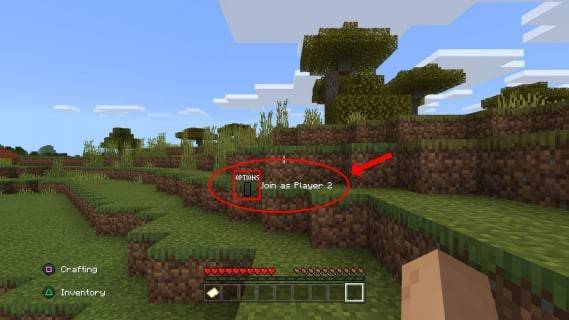 Imagem: alphr.com
Imagem: alphr.com
- Entre e jogue: Cada jogador faz login em sua conta e a tela se divide automaticamente em seções (2 a 4 jogadores).
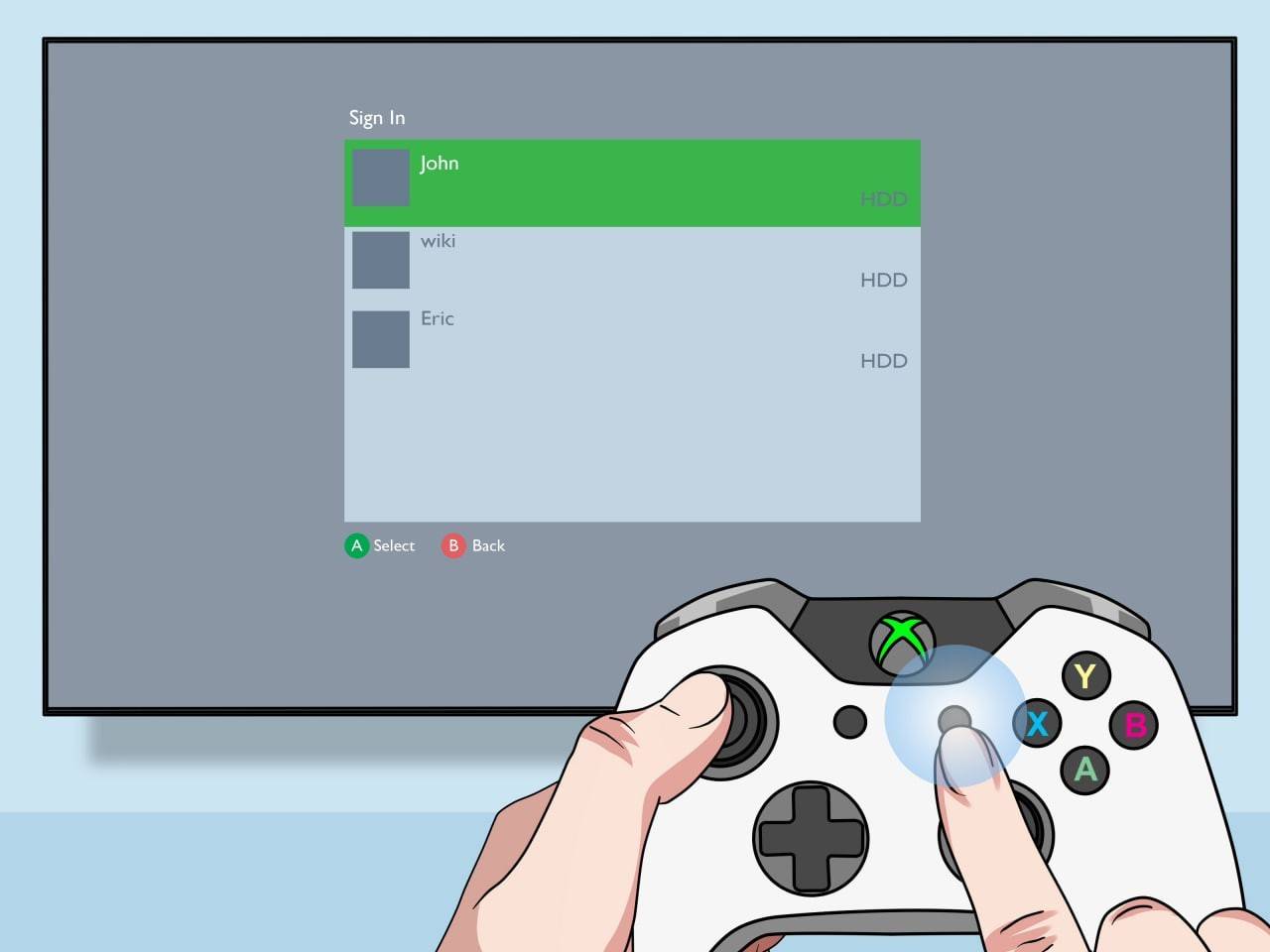 Imagem: pt.wikihow.com
Imagem: pt.wikihow.com
É isso! Aproveite sua sessão multijogador local.
Multijogador online com tela dividida local
Embora não seja possível dividir a tela diretamente com jogadores remotos, você pode combinar tela dividida local com multijogador online.
-
Siga as etapas 1 a 4 acima. Porém, desta vez, ative a opção multijogador antes de iniciar o jogo.
-
Convide seus amigos on-line.
 Imagem: youtube.com
Imagem: youtube.com
Agora você pode aproveitar o melhor dos dois mundos: tela dividida local com amigos online adicionais! A jogabilidade cooperativa do Minecraft brilha nesta configuração. Prepare-se para se divertir!
Artigos mais recentes